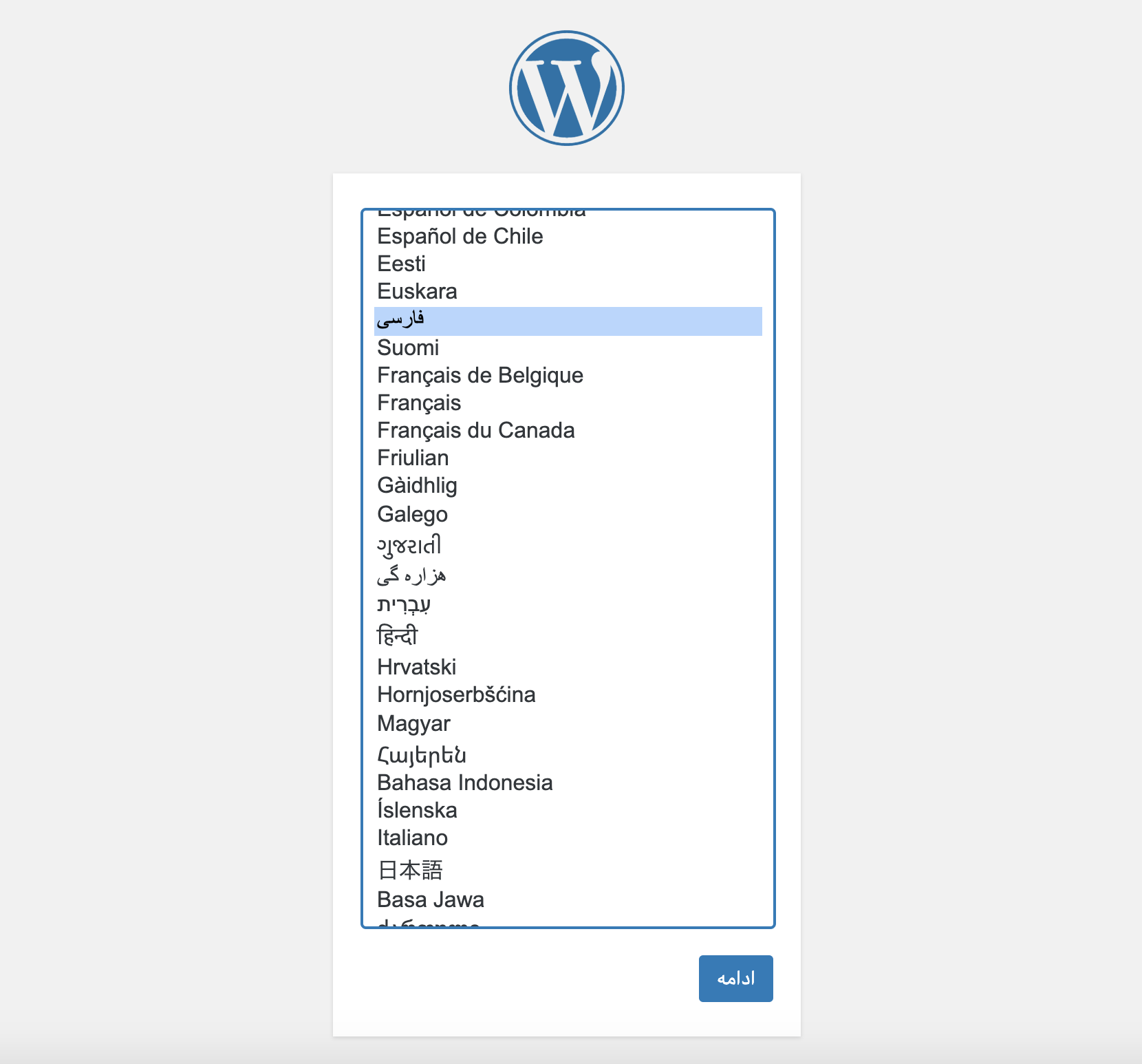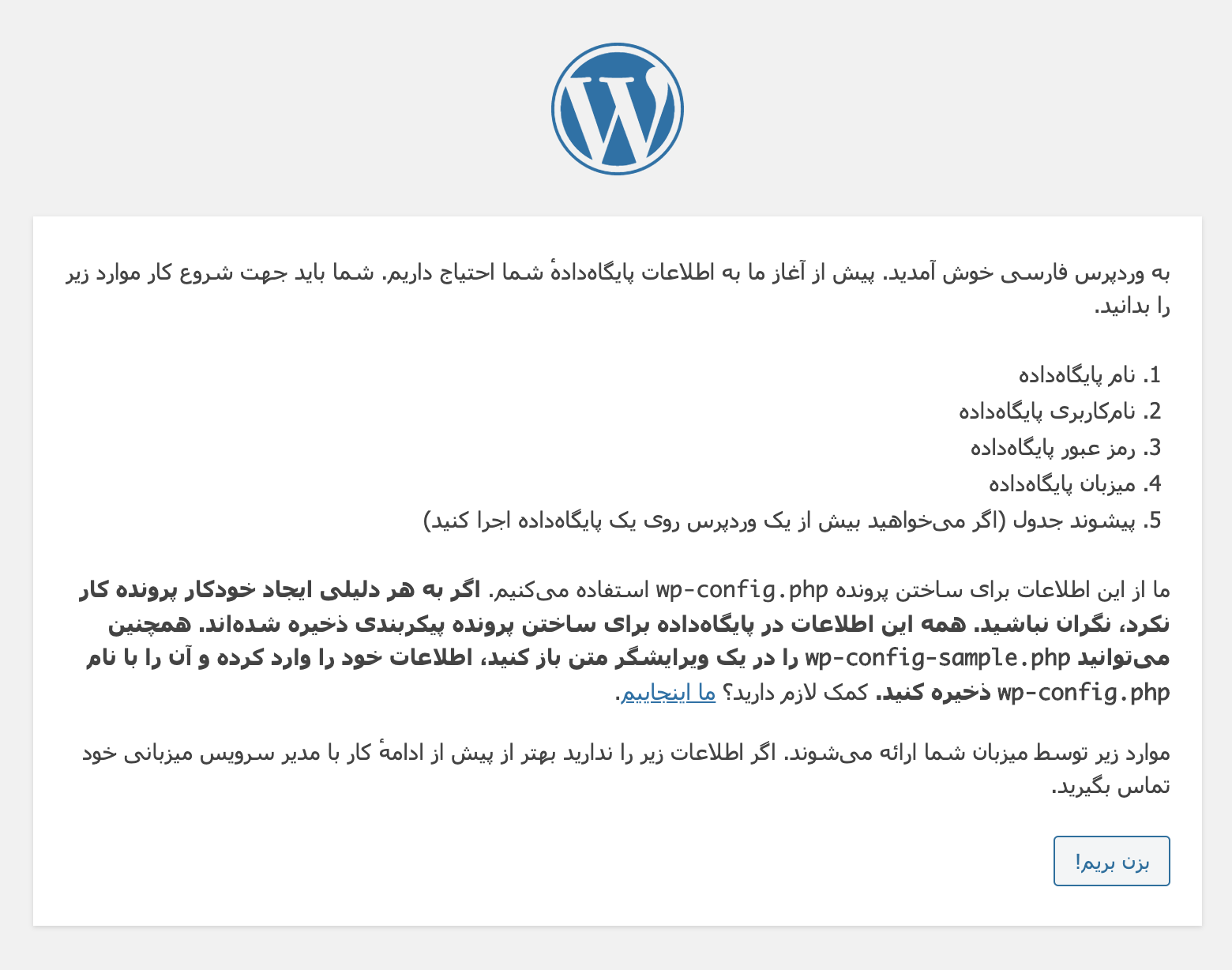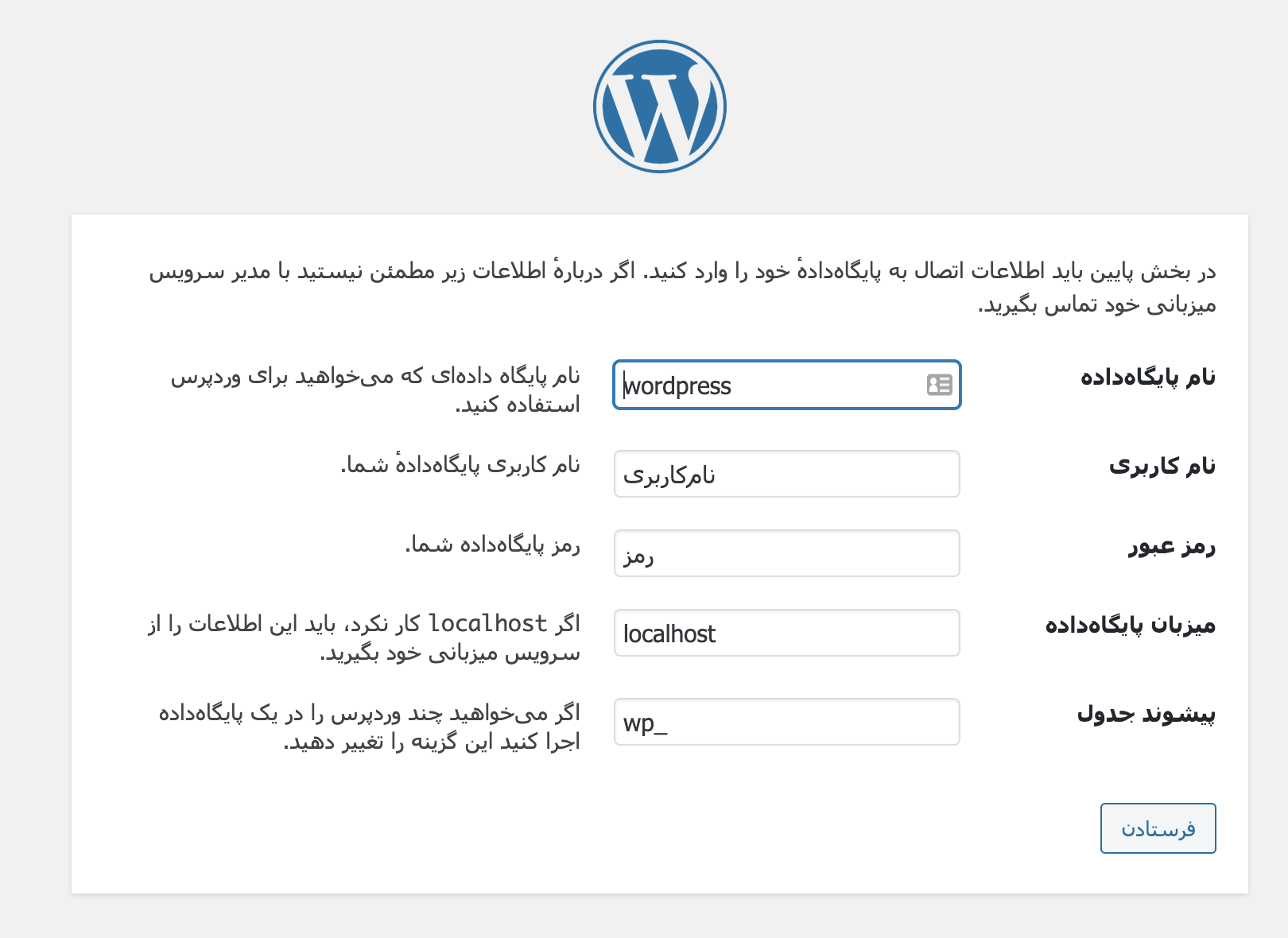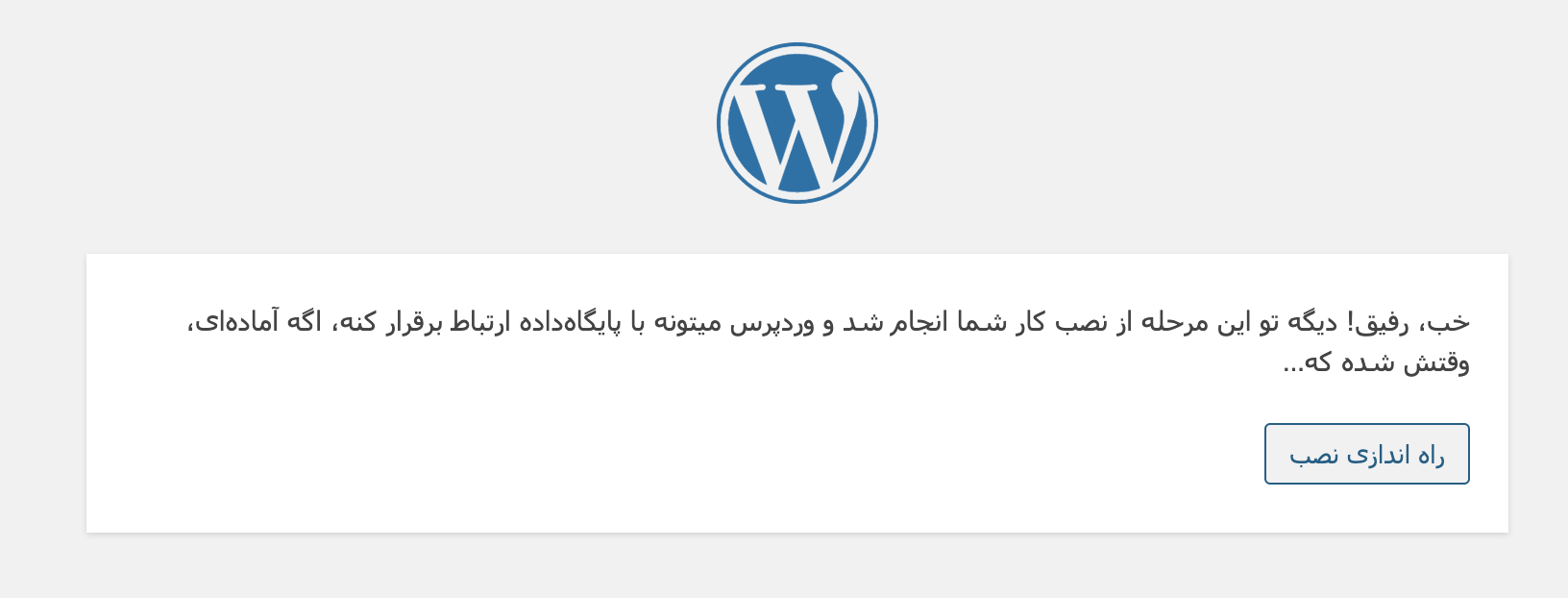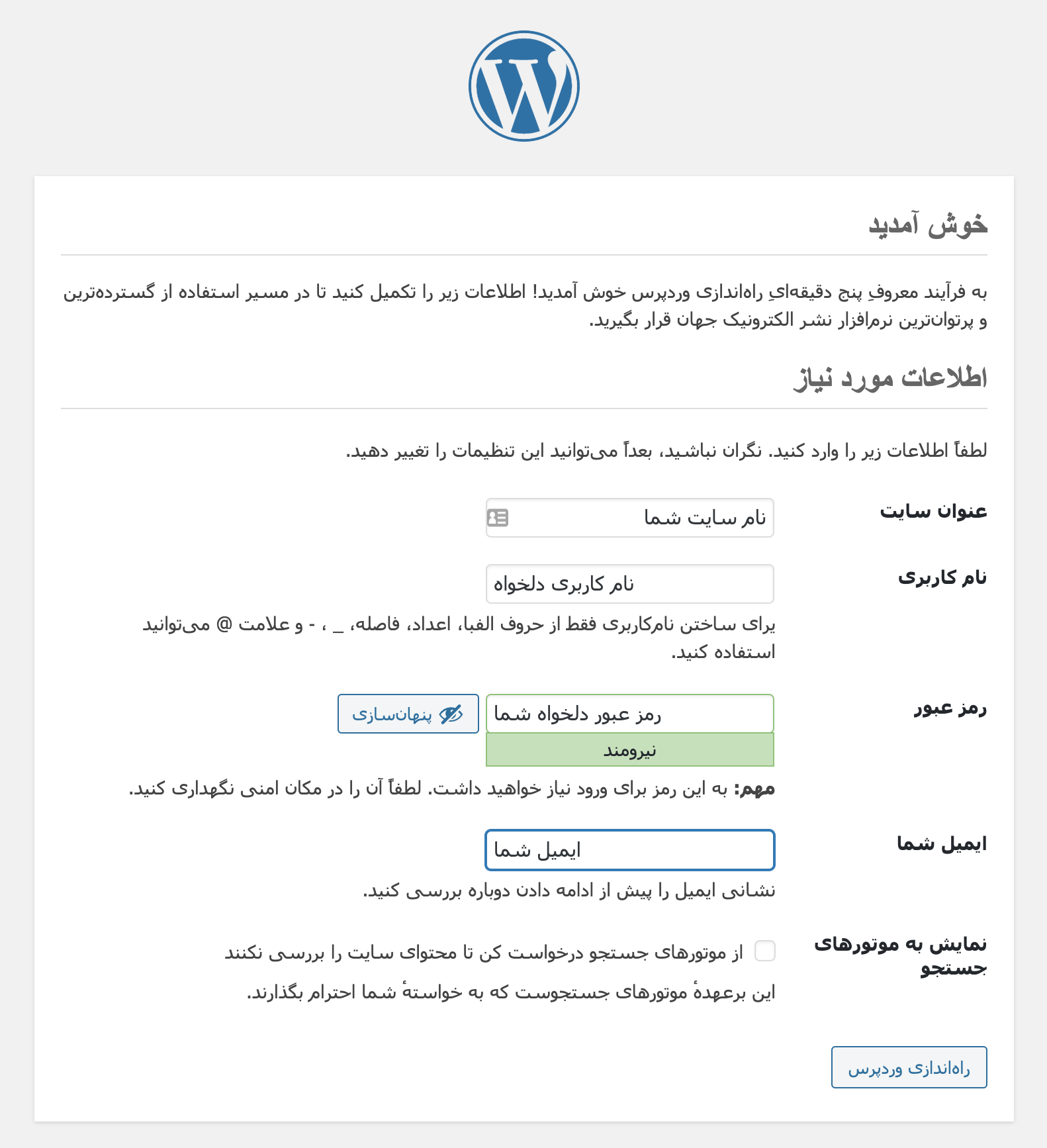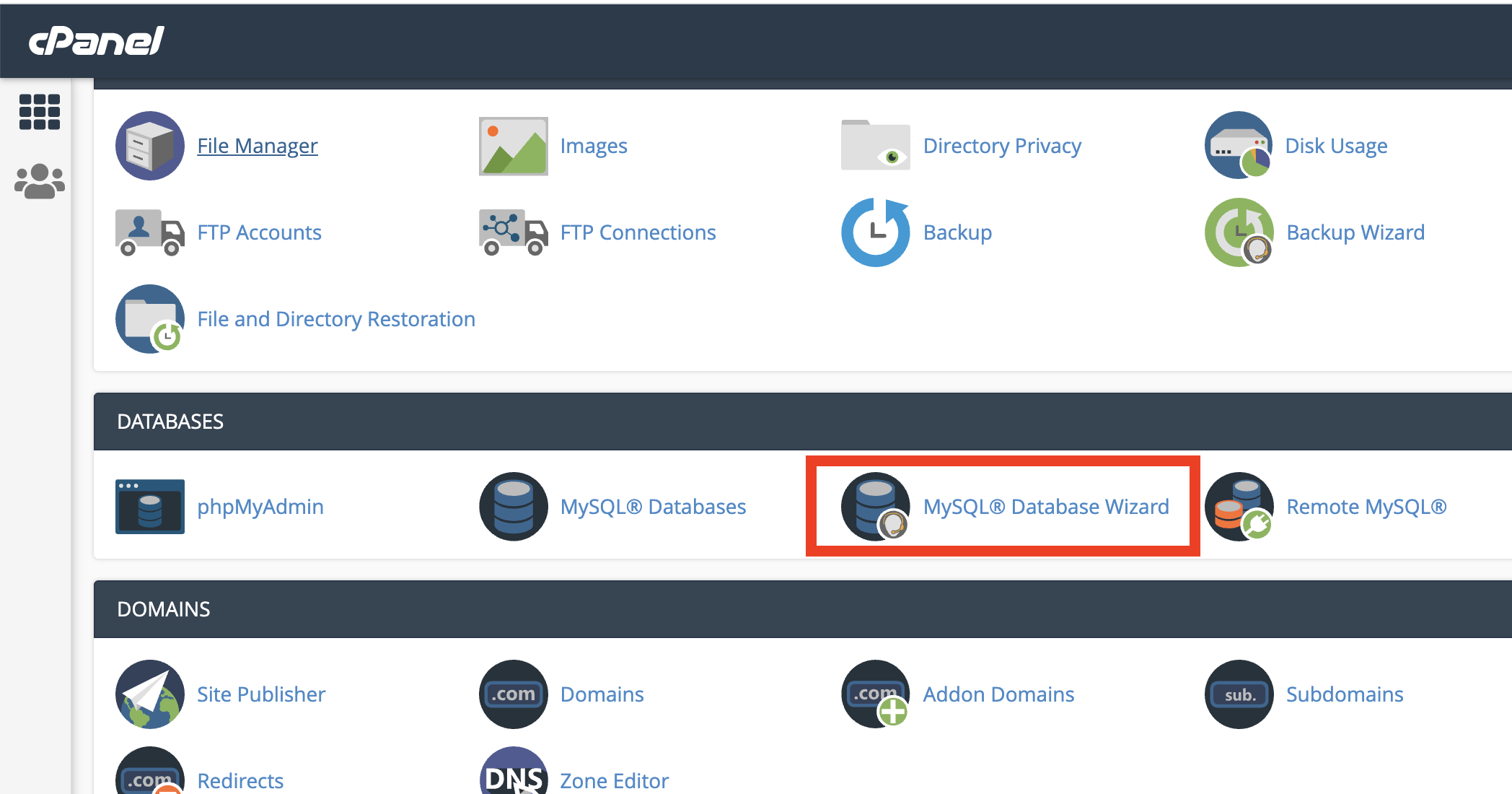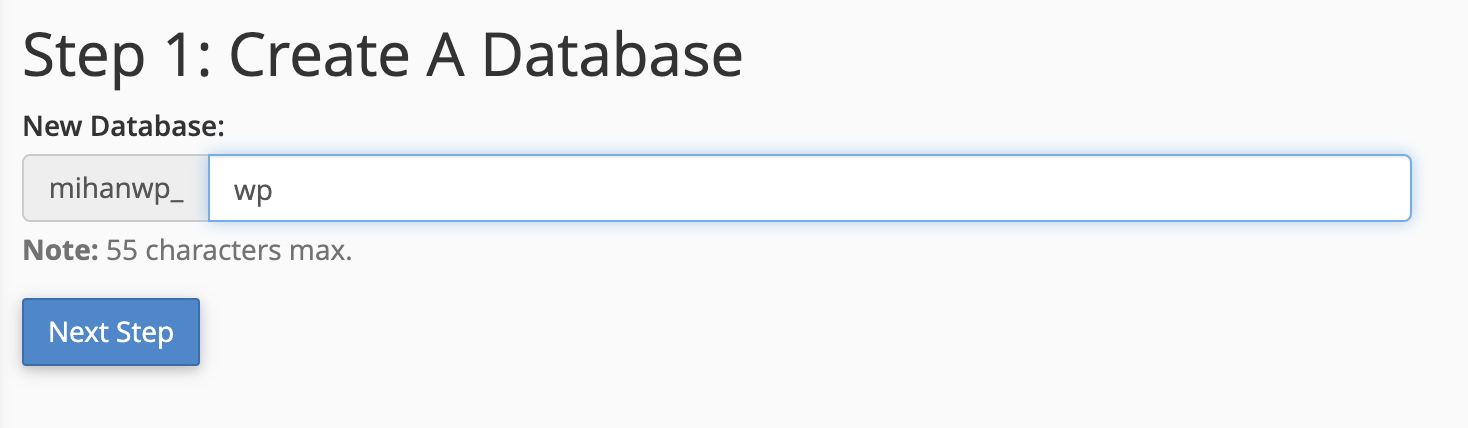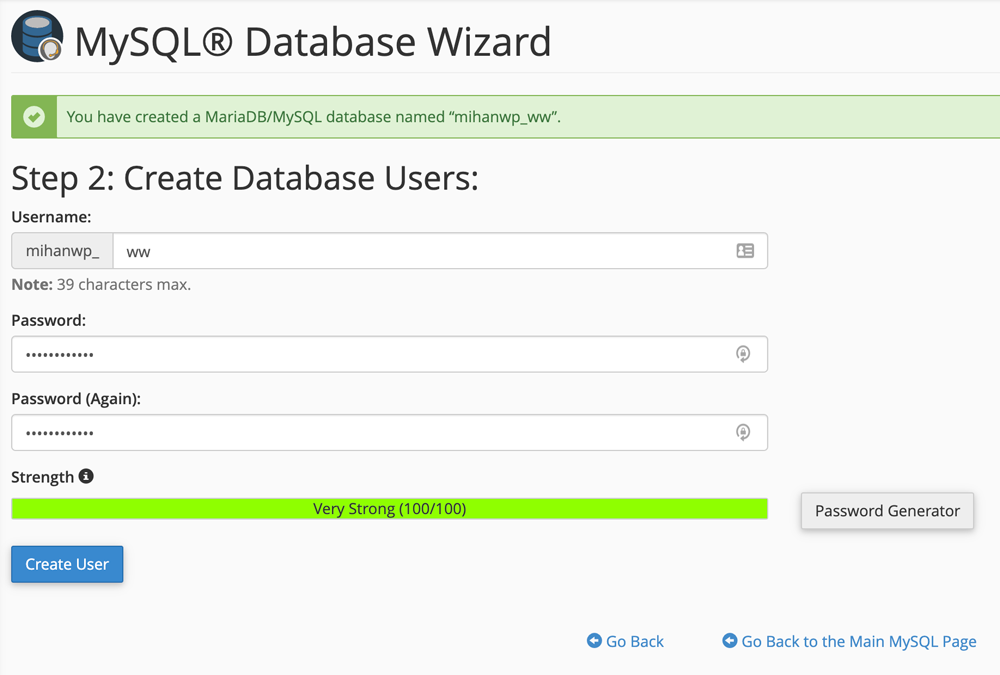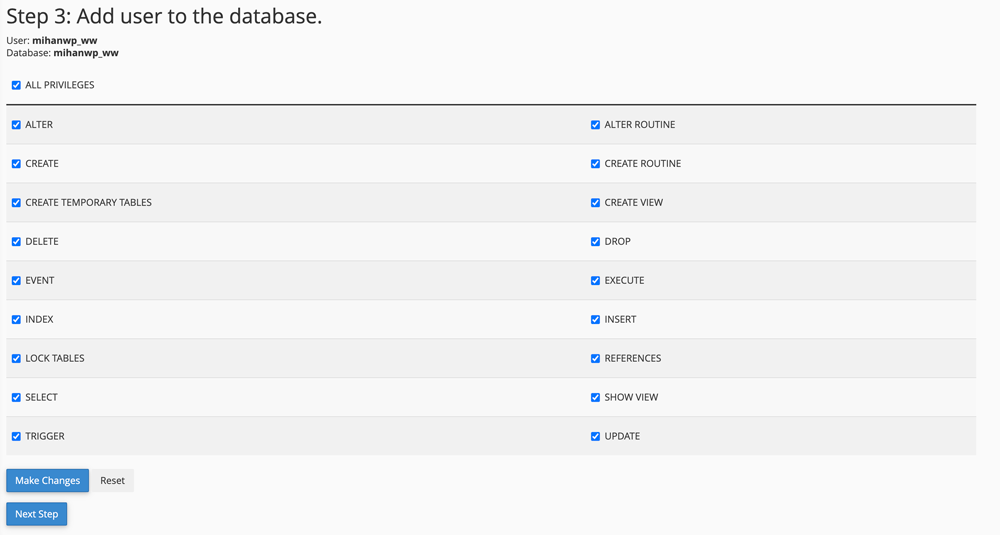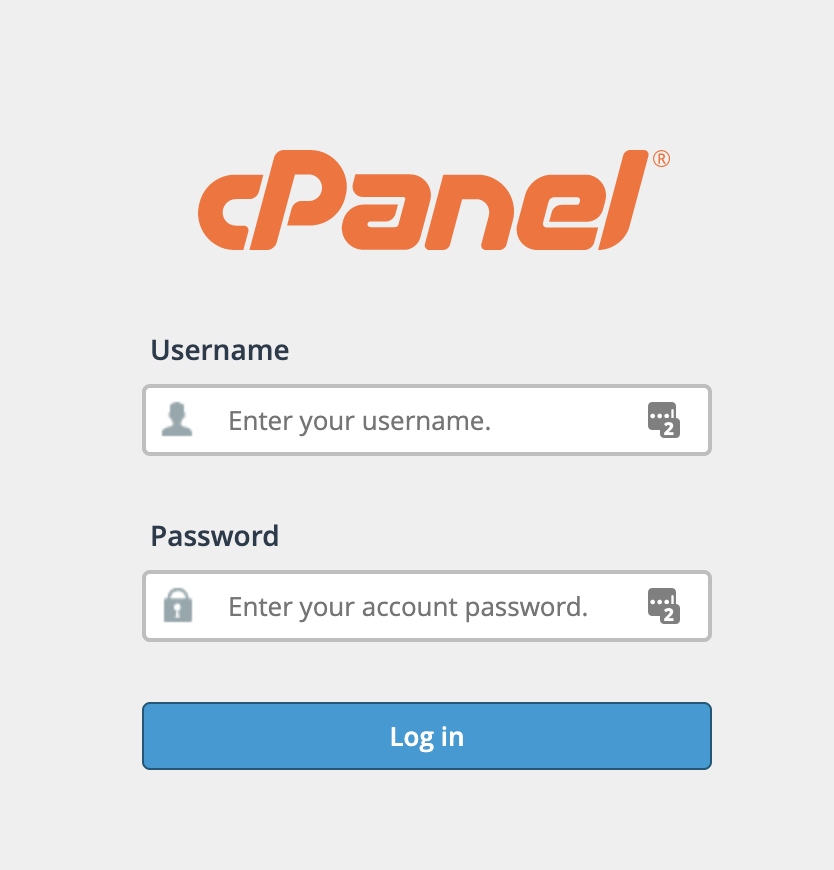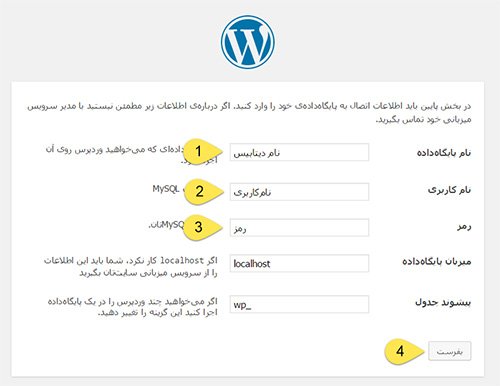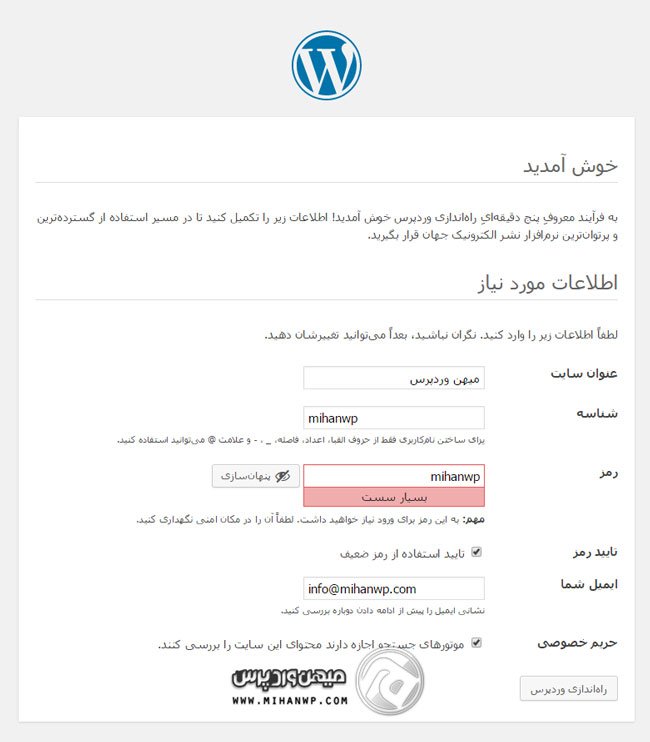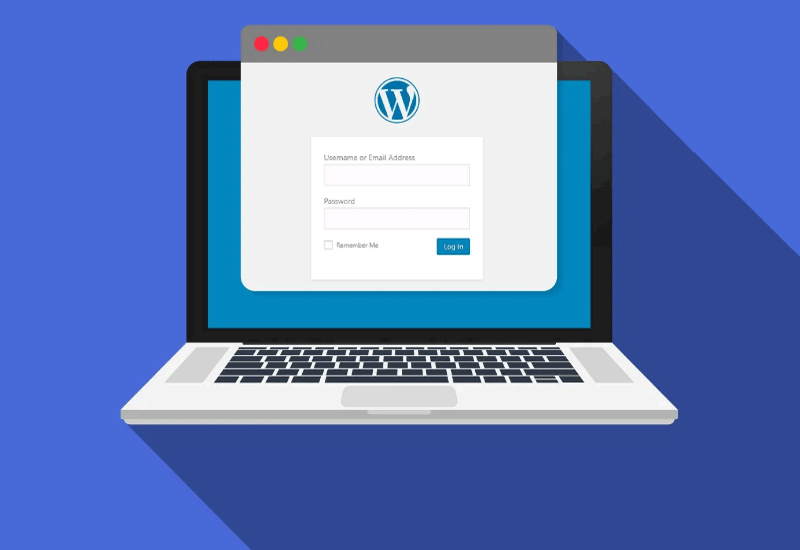
ورود به مدیریت وردپرس
ادرس پنل مدیریتی وردپرس شما به این شکل است:
http://yourdomain.com/wp-adminباید به جای yourdomain.com آدرس سایت خود را وارد کنید.
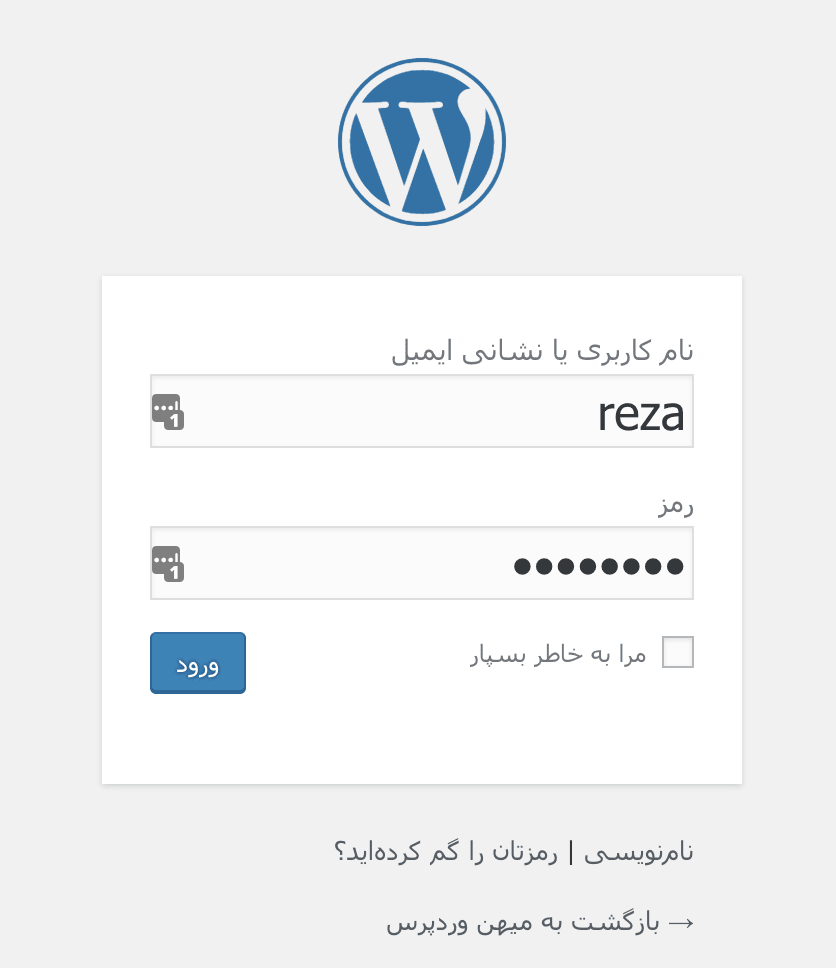
بعد از دیدن این فرم کافیست نام کاربری و رمز عبور وردپرس خود را وارد کرده و وارد پنل مدیریت وردپرس شوید.
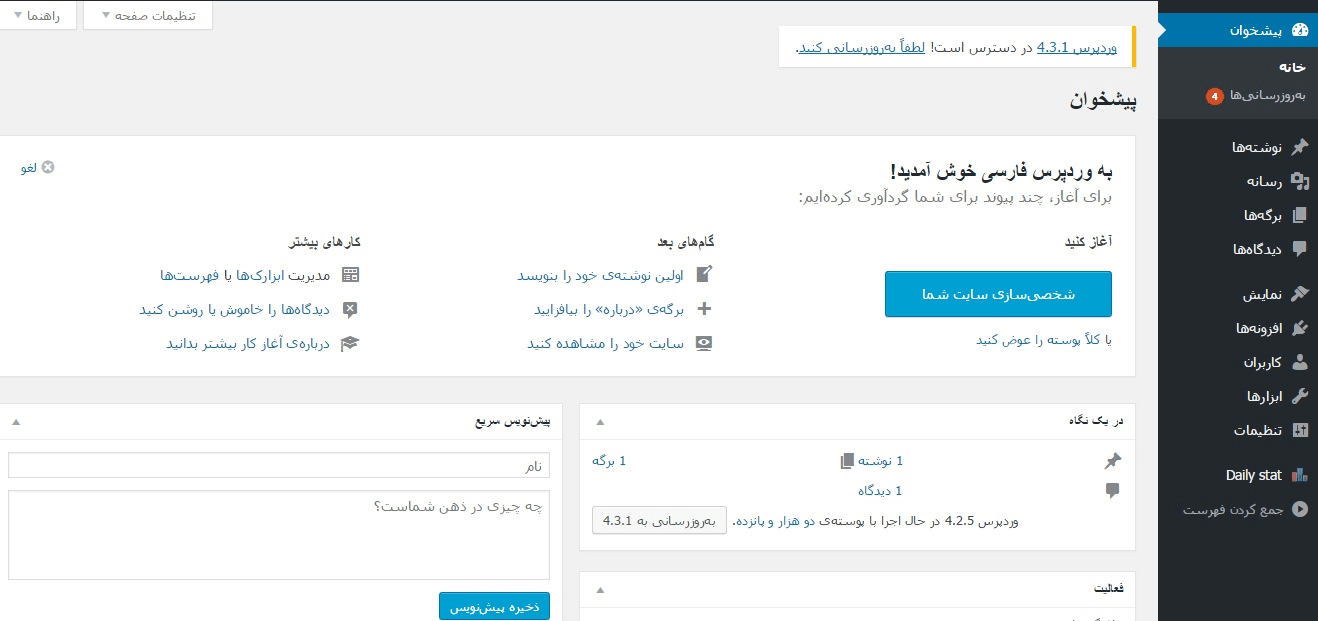
تصویر بالایی که مشاهده میفرمایید پنل مدیرتی وردپرس است که با وارد کردن یوزر پسورد در ادرسی که ما معرفی کردیم دست پیدا میکنید. اما شاید بخواهید که ادرس ورود به پنل مدیرتی را عوض کنید و چون همه وردپرس کار ها این ادرس را میشناسند برای مسائل امنیتی نا خوشایند است .
برای تغییر ادرس پنل مدیریتی خود میتوانید از اموزش تغییر آدرس ورود به پنل مدیریت وردپرس با Rename wp-login.php استفاده کنید. اما شاید شما دوست داشته باشید که فرم ورود را برای خود شخصی سازی کنید و یک فرم ورود به سلیقه خود بسازید.
برای این کار میتوانید از افزونه Custom Login اسفتاده نمایید.